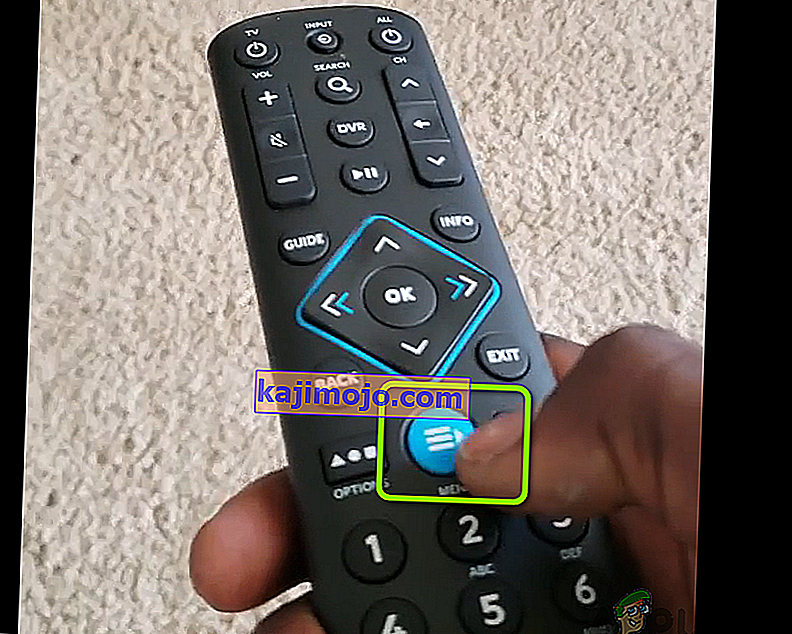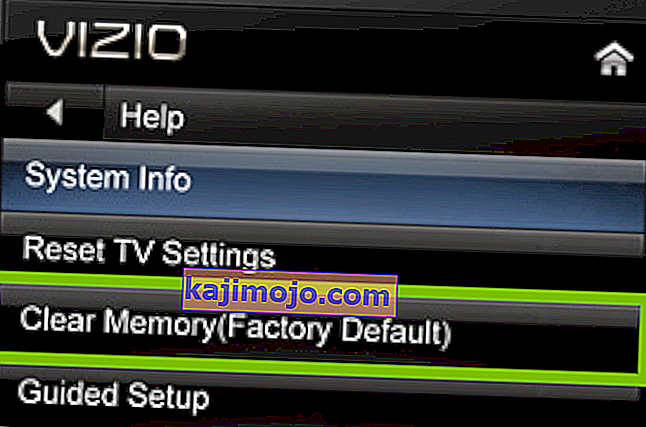Vizio TV ไม่ได้เชื่อมต่อกับ Wifi อาจเป็นผลมาจากการกำหนดค่าเครือข่ายที่ไม่ได้รับการจัดการหรือเนื่องจากการสร้างการกำหนดค่าการเปิดตัวที่เสียหาย นอกจากนี้ยังสามารถเปิดใช้งานได้เนื่องจากการตั้งค่าบางอย่างถูกปิดใช้งานและหากที่อยู่ IP ของเราเตอร์ไม่ได้รับการกำหนดค่าอย่างถูกต้อง

อะไรป้องกันไม่ให้ Vizio TV เชื่อมต่อกับ Wifi
เราพบว่าสาเหตุพื้นฐานคือ:
- ปิดใช้งาน DHCP: DHCP เป็นโปรโตคอลเครือข่ายที่ช่วยให้อุปกรณ์สามารถกำหนดที่อยู่ IP แบบไดนามิกโดยอัตโนมัติเพื่อให้อุปกรณ์สื่อสารกับที่อยู่ IP อื่นได้ หากปิดใช้งานการตั้งค่านี้ทีวีอาจไม่สามารถระบุที่อยู่ IP ที่กำหนดให้จริงได้และจะไม่สามารถเชื่อมต่อกับ Wifi ได้
- Corrupt Launch Configurations:ในบางกรณีการกำหนดค่าการเปิดใช้งานที่ทีวีหรือเราเตอร์ใช้งานอยู่อาจเสียหายเนื่องจากปัญหาการเชื่อมต่อกำลังเผชิญอยู่ การกำหนดค่าเหล่านี้ถูกแคชโดยอุปกรณ์เพื่อลดเวลาในการโหลดและเพื่อเพิ่มประสิทธิภาพในขณะที่ให้ประสบการณ์ที่ราบรื่นยิ่งขึ้น
โซลูชันที่ 1: อุปกรณ์ Power-Cycling
ในกรณีส่วนใหญ่ข้อผิดพลาดเกิดจากข้อผิดพลาดในการกำหนดค่าการเปิดตัวซึ่งอาจเกิดความเสียหาย ดังนั้นในขั้นตอนนี้เราจะหมุนอุปกรณ์และในการทำเช่นนั้นเราจะล้างข้อมูลแคช ข้อมูลนี้จะถูกสร้างใหม่โดยอัตโนมัติ ในการดำเนินการดังกล่าว:
- ถอดสายไฟออกจากเต้ารับสำหรับอุปกรณ์ทั้งหมดที่เกี่ยวข้องในกระบวนการ

- กดปุ่ม“เปิด / ปิด”ของอุปกรณ์ค้างไว้อย่างน้อย 15 วินาที
- เสียบสายไฟกลับเข้าไปแล้วกดปุ่มเปิด / ปิดเพื่อเปิดเครื่อง
- รอให้อุปกรณ์เปิดและตรวจสอบเพื่อดูว่าปัญหายังคงมีอยู่หรือไม่
แนวทางที่ 2: การเปิด DHCP
ในบางกรณีหากปิดโปรโตคอล DHCP การเชื่อมต่ออินเทอร์เน็ตจะไม่ถูกสร้างขึ้นอย่างถูกต้อง ดังนั้นในขั้นตอนนี้เราจะเปิด DHCP สำหรับทีวี สำหรับการที่:
- กดปุ่ม Menu บนVIZIO Remoteและเลือกตัวเลือกเครือข่าย
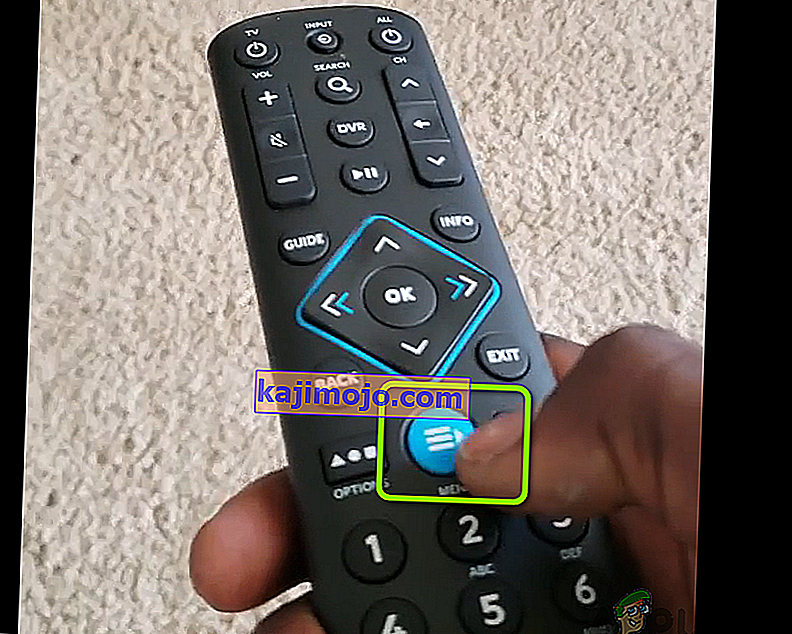
- คลิกที่“ Manual”หรือ“ Advance”
- คลิกที่“DHCP”ตัวเลือกและเลือก“ON”ตัวเลือก
- ลองเชื่อมต่อเครือข่าย Wifi และตรวจสอบว่าปัญหายังคงมีอยู่หรือไม่
โซลูชันที่ 3: การรีสตาร์ทเกตเวย์
เป็นไปได้ว่าอาจต้องรีสตาร์ทเกตเวย์สำหรับเราเตอร์ของคุณ กระบวนการนี้เกี่ยวข้องกับวิธีการอื่นสำหรับเราเตอร์อินเทอร์เน็ตที่แตกต่างกัน ดังนั้นขอแนะนำให้ปรึกษา ISP ของคุณเพื่อจัดการเรื่องนี้หรือคุณสามารถค้นหาเว็บเพื่อตรวจสอบวิธีการรีเซ็ตเกตเวย์ของคุณ
โซลูชันที่ 4: การรีเซ็ตเป็นค่าเริ่มต้น
นอกจากนี้ยังเป็นไปได้ว่าการตั้งค่าทีวีอาจเสียหายเนื่องจากประสบปัญหาขณะเชื่อมต่ออินเทอร์เน็ต ดังนั้นในขั้นตอนนี้เราจะรีเซ็ตเป็นค่าเริ่มต้น สำหรับการที่:
- กดปุ่ม“ เมนู”บน VIZIO Remote จากนั้นเลือกตัวเลือก“ ระบบ”หรือ“ วิธีใช้”
- คลิกที่“Reset และผู้ดูแลระบบตัวเลือก” และเลือก“ ทีวีรีเซ็ตค่าจากโรงงาน ” หรือ“ ล้างหน่วยความจำ”ตัวเลือก
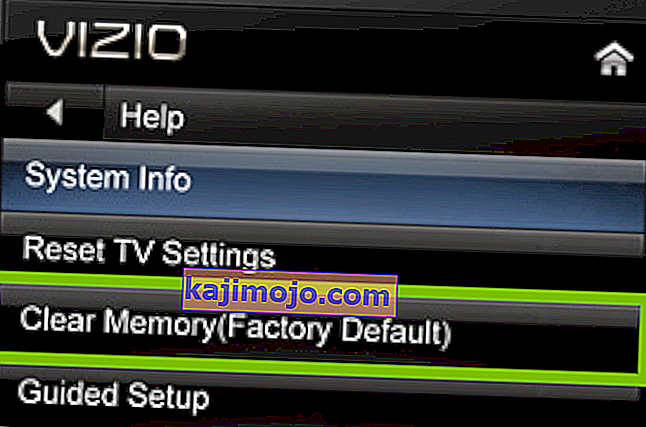
- รอให้กระบวนการเสร็จสิ้นและตรวจสอบว่าปัญหายังคงมีอยู่หรือไม่